很多朋友在Windows10系统中都遇到过设置默认程序失败或者设置了没反应的问题。那么,这该怎么办呢?这里,系统城小编将以设置chrome为默认浏览器为例,分享win10系统设置默认程序失败的解决步骤!
推荐:ghost win10系统下载
具体方法如下:
1、选择设置——》默认程序,如图,想将edge浏览器换成chrome,此时如图点了chrome并没有用;
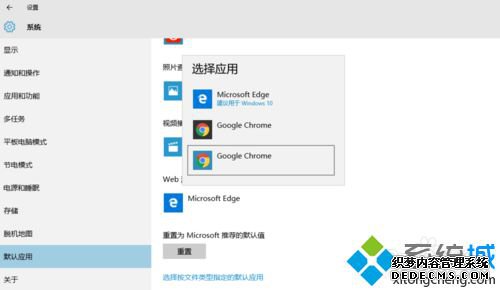
2、点击最下方的 “按应用设置默认值”;
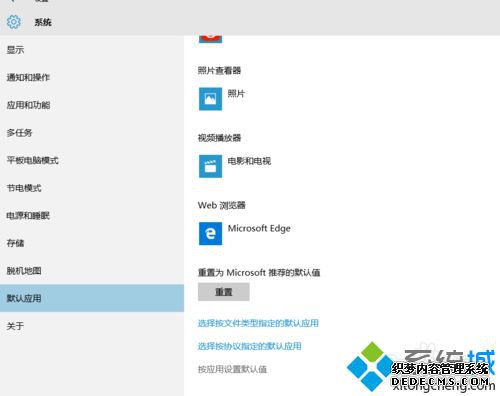
3、从左边的应用中找到想设置为默认程序的应用,这里选chrome,步骤:首先点击chrome,然后点击右下方的:将此程序设置从默认值;
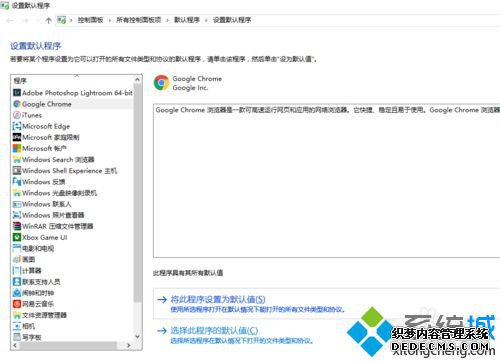
4、然后回到最开始的界面,就可以看到已经将chrome设置成了默认浏览器,其他默认应用设置方式。
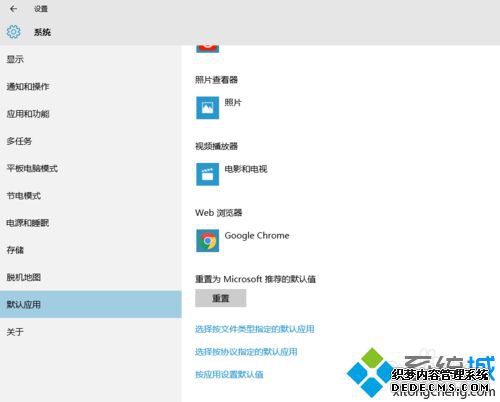
按照上述步骤的简单操作,我们就能解决win10系统设置默认程序失败问题了。有需要的朋友们,不妨细心参考一下!
------相关信息------



